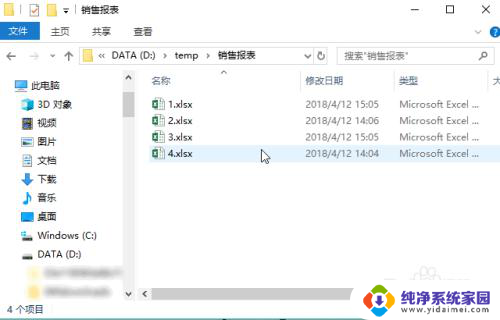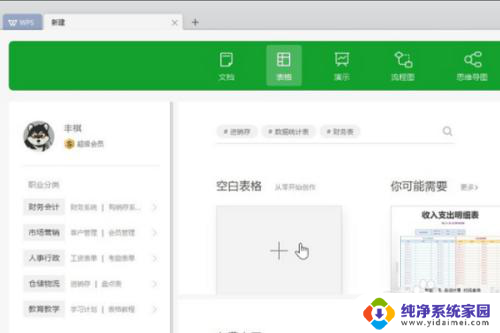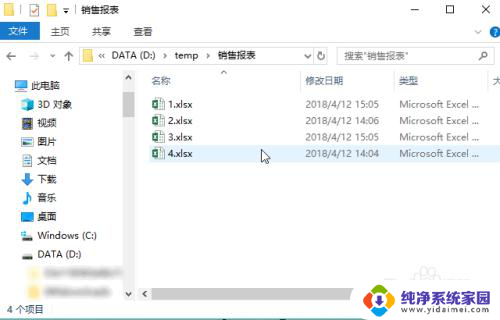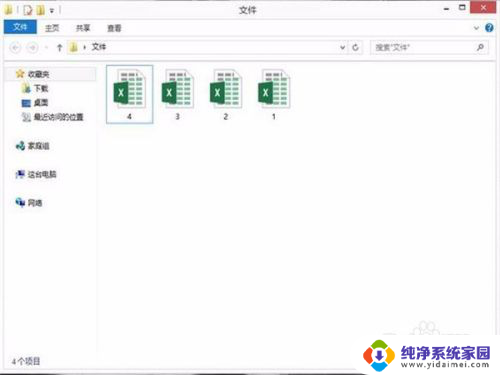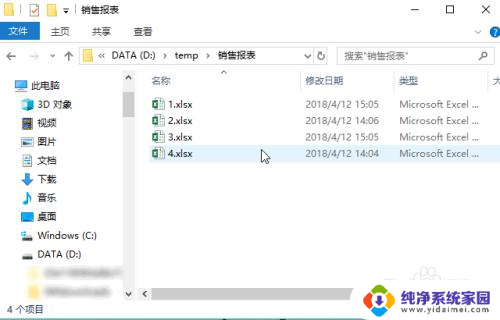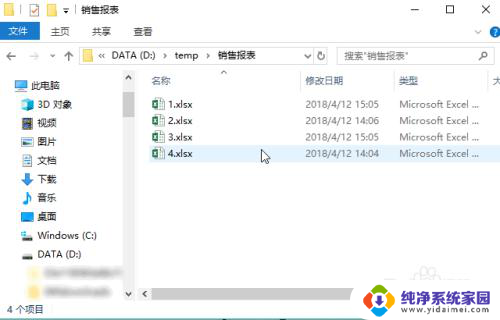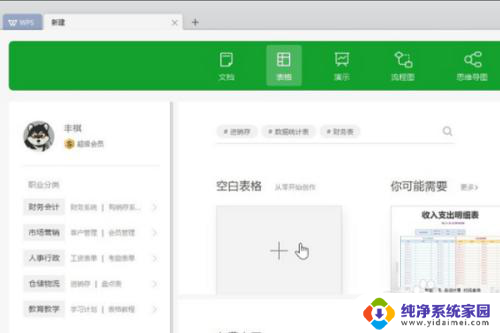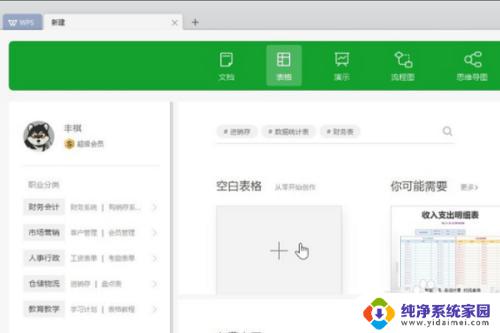excel两个文件怎么合并 多个Excel文件合并工具
在工作中,我们常常需要合并多个Excel文件中的数据,这样可以更方便地进行分析和处理,要实现多个Excel文件的合并,可以借助一些专门的工具。这些工具可以帮助我们快速地将多个Excel文件中的数据合并到一个文件中,省去了手动复制粘贴的繁琐步骤,提高了工作效率。通过使用这些合并工具,我们可以轻松地整合多个Excel文件中的数据,实现数据的集中管理和统一分析。
操作方法:
1.首先将这些excel文件都复制到一个文件夹下。注意,文件夹下不要有其他的excel文件。
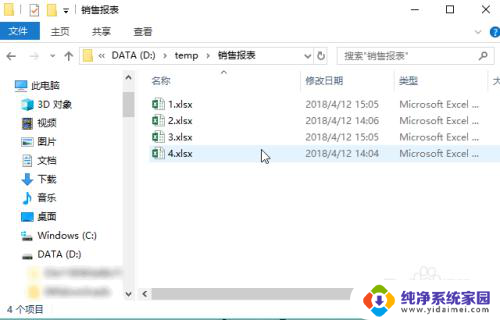
2.切换到【数据】菜单,点击【新建查询】,选择【从文件】下的【从文件夹】。
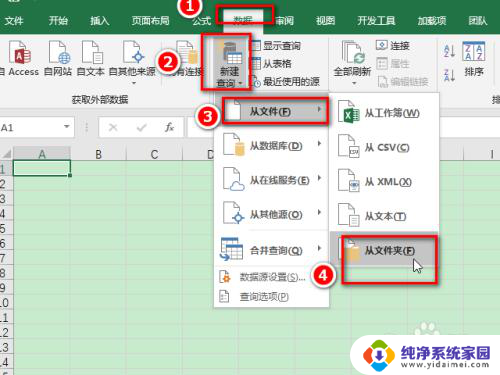
3.输入刚刚的文件夹路径,点击【确定】。
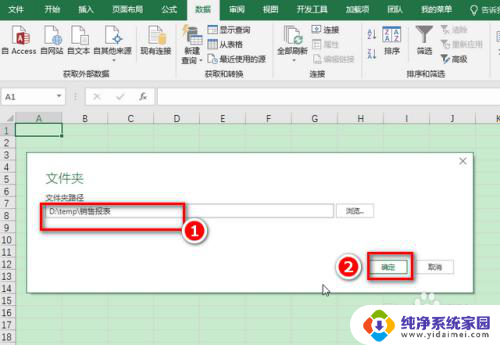
4.点击【合并】下的【合并和加载】选项。
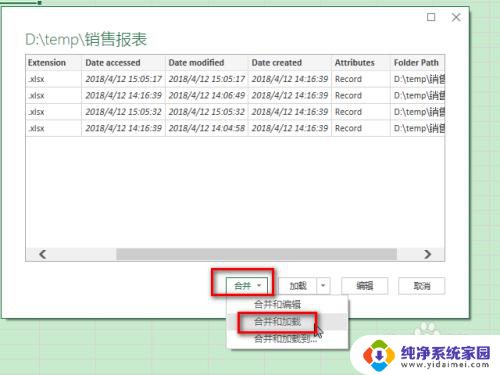
5.选择要合并的工作表名称,最后点击【确定】。
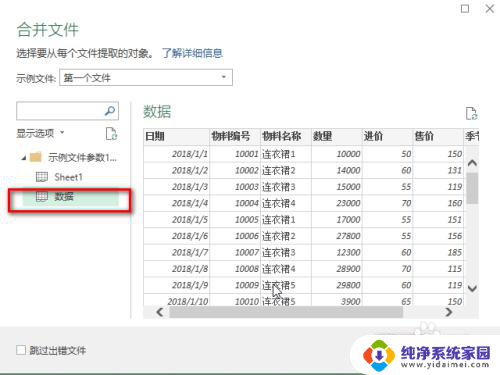
6.这就完成了多个excel文件的合并。我们从筛选菜单中可以看到本例中的4个文件都这一份表格中啦。
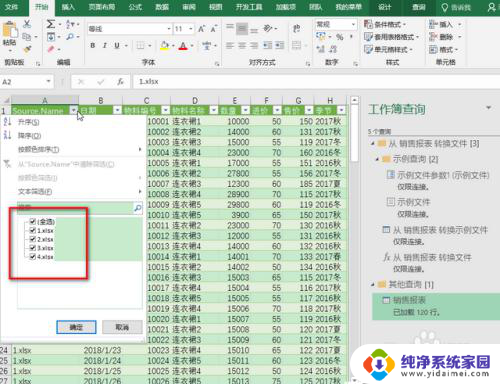
7.本例是在excel2016上完成的。对于其他的excel版本,如果找不到【新建查询】功能。请升级excel版本,或去Microsoft网站下载power query插件。
以上是关于如何合并两个Excel文件的全部内容,如果您遇到相同的情况,可以按照以上方法解决。